Folder toekennen in patiëntportaal via HiX
Patiënten kunnen steeds meer informatie digitaal ontvangen. Waaronder folders. Dit verloopt als volgt:
- De folder moet met de juiste instellingen digitaal beschikbaar en gepubliceerd zijn in Kentico.
- Vanuit Kentico wordt de folder in de patiëntbibliotheek in HiX opgenomen.
- In HiX kan je de folder digitaal uitreiken aan de patiënt voor wie de folder relevant is.
- De folder wordt getoond in de bibliotheek in het patiëntportaal van de patiënt. Als de betreffende patiënt als communicatievoorkeur heeft ingesteld notificaties te willen ontvangen, dan krijgt de patiënt in de avond een e-mail en/of sms-notificatie dat er nieuwe informatie klaarstaat. Bekijk hoe dit eruit ziet.
Hoe werkt het?
Stap 1 - Folder maken
Ten eerste zorg je ervoor dat de folder beschikbaar is in Kentico. Een folder is altijd onderdeel van de contenttypes Ziektebeeld, Onderzoek, Behandeling of Patiëntvoorlichting. Deze bestaan uit verschillende onderdelen. Voor de folders die je in HiX beschikbaar wilt maken, zet je de inhoud in de tab 'Folder'.
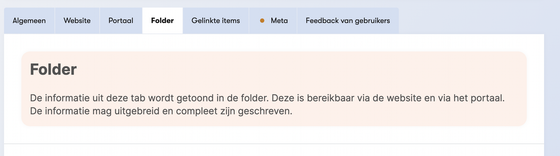
Stap 2 - Folder beschikbaar maken in HiX
Let op: Deze handelingen zijn essentieel. Als je deze niet goed uitvoert, dan vind je de folder niet terug in de patiëntbibliotheek in HiX.
Check of de content op de juiste tab staat
Een item in Kentico heeft meerdere tabjes. De informatie die op de tab 'Folder' staat, is de content die naar HiX wordt gestuurd op het moment dat ook aan stap 2 t/m 5 voldaan is.
Toon nieuw format
Ga naar tabblad 'Algemeen'. Vink daar 'Toon nieuw format' aan. Dit geldt voor de content types; Ziektebeeld, Behandeling en Onderzoek. Voor content van het type Patiëntenvoorlichting is dit vinkje niet aanwezig en niet nodig.
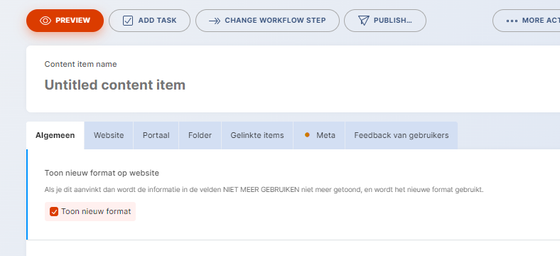
Koppel contact
Blijf in het tabblad 'Algemeen'. Ga naar het onderdeel 'Gelinkt item voor Contact'. Hier voeg je de juiste polikliniek, centrum, subafdeling of verpleegafdeling toe.
De poli/afdeling/centrum die je hier kiest, krijgt een eigen mapje in de patiëntbibliotheek in HiX, waar de folder na de patiëntbibliotheek in terug te vinden zal zijn. Ook worden de contactgegevens van de poli/afdeling/centrum die je hier kiest, getoond in de digitale folder.
Klik op 'Add existing items' , zoek de juiste polikliniek, centrum, subafdeling of verpleegafdeling en voeg deze toe.
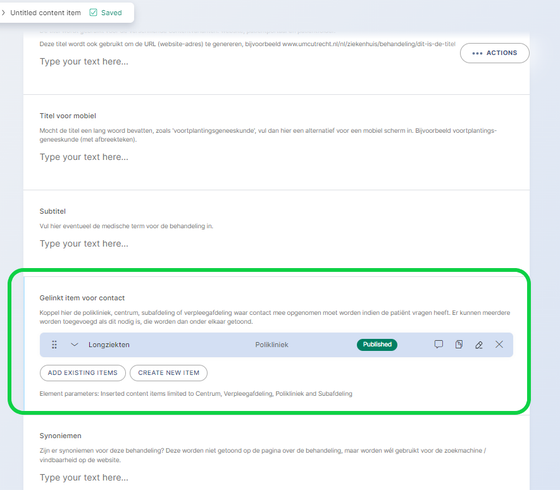
Publiceer je pagina
Publiceer het item. Deze knop vind je bovenin.

Stap 4 - Folder in patiëntbibliotheek plaatsen
Om de folder in de patientbibliotheek te krijgen, neem je contact op met de communicatieadviseur van jouw divisie. Geef in ieder geval de naam van het item en de URL door. Als er meer details nodig zijn, zal de communicatieadviseur je dat laten weten.
Twee keer per maand worden de wijzigingen doorgevoerd door de DIT.
Ook folders die verplaatst moeten worden of uit de patientbibliotheek verwijderd moeten worden, geef je door aan je communicatieadviseur.
Bij een wijziging van content aan een folder die al in de patiëntbibliotheek stond, hoeft dit niet nog een keer. Het is wel belangrijk dat de titel van het item hetzelfde is gebleven, anders is het een wijziging die moet worden doorgegeven om de folder in de patiëntbibilotheek te zien.
Stap 3 - Folder toekennen aan een patiënt
Als de folder eenmaal beschikbaar is in de patiëntbibliotheek in HiX, kan je deze digitaal uitreiken aan een patiënt. Dit doe je in HiX: bekijk de uitlegvideo of de instructie in Zenya.
